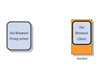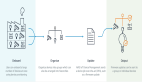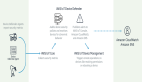Series 40 On-Device Debugger指南
介紹
Series 40 On-Device Debugger(ODD)是諾基亞最近發(fā)布的開發(fā)調(diào)試工具。ODD可以幫助開發(fā)者在真機上進行Java程序的調(diào)試。比起模擬器調(diào)試,ODD的真機調(diào)試能夠獲得更準確的運行結果;并且能夠獲得真實有效的數(shù)據(jù),例如Cell-ID,電池電量,信號強弱的等。
在Series 40 On-Device Debugger的主頁可以查詢到更多的關于ODD的***信息。在這里可以下載到ODD的beta 版本。
目前,ODD支持的手機包括:
- Series 40 6th Edition, Feature Pack 1
- Nokia X3-02
- Nokia C3-01
- Series 40 6th Edition
- Nokia C3-00
- Nokia X2-00
- Nokia X2-01
- Series 40 6th Edition Lite
- Nokia C1-01
- Nokia C1-02
在安裝ODD之前,請確認您的PC支持藍牙連接功能。因為在聯(lián)機調(diào)試時是通過藍牙連接的,而不是數(shù)據(jù)線。
這里我們以Eclipse為例。如果您使用Netbeans進行開發(fā),那么請參考Netbeans視頻。
安裝ODD
將從這里可以下載到ODD的壓縮包Series_40_On_Device_Debugger_v0_2_en.zip解壓縮到“C:\myplatform”,注意這個目錄是固定的,不能做任何改動。解壓縮完的目錄是這樣的:
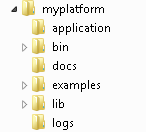
在Eclipse中配置ODD
打開Eclipse的“Windows->Preferences”菜單,在“Device Management”一項中點擊右側的“Import,”按鈕。
在彈出窗口中點擊“Browse”按鈕,并且選擇“C:\myplatform”然后按“OK”。
如果一切正常,就會看到Eclipse已經(jīng)找了名為“series 40 on-device debugger version 0.2 beta”的ODD了。
按“Finish”結束這一步驟。
在項目中選擇ODD
在Eclipse的“Project Explorer”中,右鍵單擊項目名稱,在彈出菜單中選擇“Properties”,在“J2ME”中的“Device->Group”一項中選擇我們剛剛配置好的“series 40 on-device debugger version 0.2 beta”。點擊“OK”完成。
在手機上安裝ODD客戶端
聯(lián)機調(diào)試還需要在手機上安裝ODD客戶端, 客戶端分為兩個版本:
- 單SIM卡版:Media:DebuggerMIDlet_SingleSIM.zip
- 雙SIM卡版:Media:DebuggerMIDlet_DualSIM.zip
請根據(jù)需要選擇下載并安裝到手機上。需要注意的是ODD客戶端不能通過諾基亞Ovi套件或PC套件安裝到手機上。
安裝完成后,在手機上運行ODD客戶端,然后選擇“Bluetooth”進行藍牙連接。
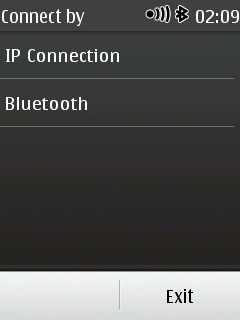
連接ODD和客戶端
運行剛才在“在項目中選擇ODD”中提到的項目中的MIDlet,“Connection Manager”就會自動啟動。
單擊右側的“Add Device”按鈕。在彈出窗口中,選擇“Bluetooth”,點擊“Next”進入下一步。
接下來,點擊“Search”搜索藍牙設備,搜索完成后,在列出的設備中選擇需要聯(lián)機調(diào)試的手機,并點擊“Connect”進行連接。這時需要在手機接受連接請求。
安裝開發(fā)庫
ODD與客戶端連接成功后,在“Connection Manager”中點擊“Options”按鈕,在彈出窗口中點擊“Get API.zip”
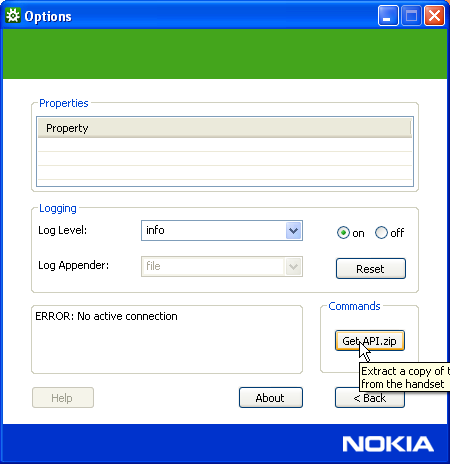
然后在彈出窗口中選擇“c:\myplatform\lib”目錄中的“api.zip”文件即可。
至此,ODD安裝完畢。再次運行MIDlet,就可以在手機上觀察運行結果了。